- Microsoft Suite는 일상적인 작업에 매우 중요합니다. 물론 제품군에 그렇게 연결하려면 먼저 설치해야합니다.
- 그렇게하는 데 어려움을 겪고있는 경우 몇 가지 일반적인 Office 설치 오류를 해결하는 방법은 다음과 같습니다.
- 설치를 처리하면 다른 업데이트 오류가 나타날 수 있습니다. 이것 좀 봐 Office 알림 가이드 끄다 Office 용 업데이트를 설치할 준비가되었습니다. 알림.
- 우리의 마이크로 소프트 오피스 허브 게다가.
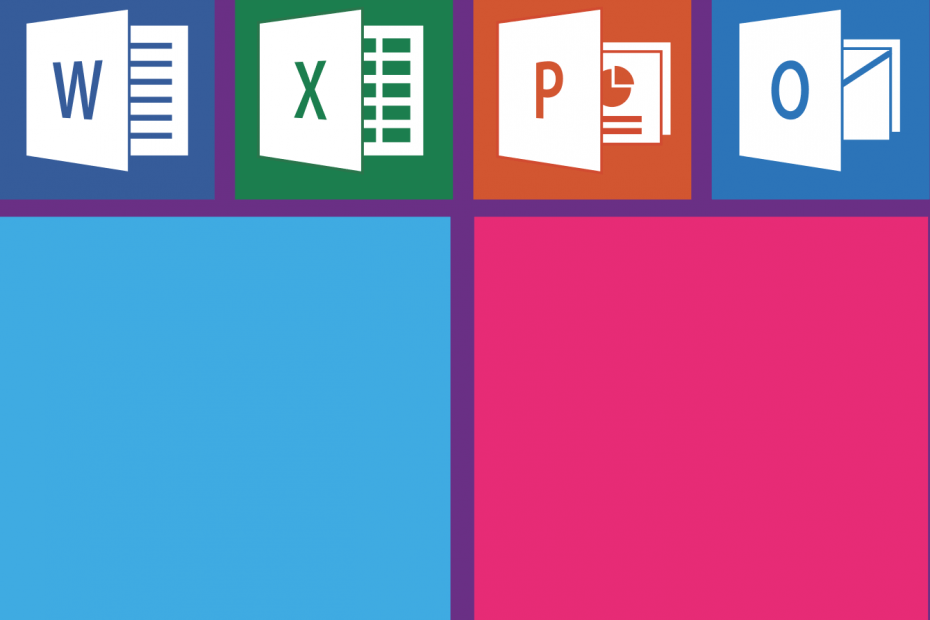
이 소프트웨어는 드라이버를 계속 실행하여 일반적인 컴퓨터 오류 및 하드웨어 오류로부터 안전하게 보호합니다. 간단한 3 단계로 모든 드라이버를 확인하세요.
- DriverFix 다운로드 (확인 된 다운로드 파일).
- 딸깍 하는 소리 스캔 시작 문제가있는 모든 드라이버를 찾습니다.
- 딸깍 하는 소리 드라이버 업데이트 새 버전을 얻고 시스템 오작동을 방지합니다.
- DriverFix가 다운로드되었습니다. 0 이번 달 독자.
Microsoft Suite는 많은 PC 사용에 필수적인 리소스이지만 Office를 설치할 때 자주 발생하는 문제를 무시할 수는 없습니다.
얼마 전에 Microsoft는 수정 방법에 대한 공식 리소스를 게시했습니다. 오류 0-1011, 30088-1015 또는 0-1005 시스템에 Office를 설치할 때.
유명한 제조업체에 따르면 이러한 오류 코드는 일반적으로 네트워크 연결 문제가 있거나 하드 드라이브 공간이 부족할 때 나타납니다.
Office 설치시 오류 코드 0-1011, 30088-1015, 30183-1011 또는 0-1005 수정
- 인터넷 연결 확인
- 하드 디스크 공간 늘리기
- 일시적으로 프록시 설정 해제
- 바이러스 백신 소프트웨어를 일시적으로 끄기
- 일시적으로 방화벽 끄기
- 이더넷 연결 사용
- 집에서 Office 설치
- VPN 소프트웨어 비활성화
- 인쇄 스풀러 서비스 중지
1. 인터넷 연결 확인
물론 가장 먼저해야 할 일은 인터넷 연결을 확인하고 모든 것이 정상인지 확인하는 것입니다.
또한 충분한 여유 저장 공간이 있는지 확인하십시오. 그래도 문제가 해결되지 않는 경우 수행 할 수있는 몇 가지 다른 단계가 있습니다.
2. 하드 디스크 공간 늘리기
하드 디스크 드라이브 공간을 늘리려면 기본 디스크 정리 유틸리티를 사용하여 시스템을 정리할 수 있습니다. 원하지 않는 파일 또는 Ashampoo와 같은 전문 타사 소프트웨어 도구를 사용할 수 있습니다. WinOptimizer.

디스크 공간을 늘리고 PC를 최적화 할 때 WinOptimizer는 타의 추종을 불허합니다.
중복 파일에서 잘못된 레지스트리 항목에 이르기까지 모든 항목을 제거하고, 추적이나 쓸모없는 임시 파일 또는 로그 파일을 찾아 보면 강력한 최적화 도구를 사용하면 디스크 공간을 확보하고 PC의 전반적인 성능을 개선하며 잠재적으로 치명적인 문제를 방지 할 수 있습니다. 오류.
WinOptimizer는 전체 시스템을 면밀히 모니터링하고 성능 병목 현상을 피하기 위해 정밀 스캔을 수행하며 매번 최대 성능과 개인 정보 보호를 위해 조치를 취합니다.
디스크 공간을 늘리고 리소스를 회수하는 것이 그 어느 때보 다 쉬워졌습니다.
빠르게 살펴 보겠습니다. 주요 특징들:
- 완벽한 시스템 모니터링
- 에너지 절약을위한 절전 프로필
- 숨겨진 맬웨어로부터 브라우저를 깨끗하고 안전하게 유지하는 통합 브라우저 확장 관리자
- 모든 기능에 빠르게 액세스 할 수있는 깔끔하고 사용자 친화적 인 인터페이스
- OS 업데이트와 완벽하게 동기화 된 지속적인 프로그램 업데이트
- 표적 광고 또는 PC 추적을 통제 할 수있는 개인 정보 보호 기능
- 정크 데이터를 자동으로 제거하는 자동 정리 기능
- 프로그램 실행을 가속화하는 라이브 튜너 기능
- 모듈 정리 (중복 파일 및 불필요한 레지스트리 항목을 삭제하여 디스크 공간 확보 및 성능 향상)
- 이전 및 새 Windows 버전과의 완벽한 호환성 및 성능

Ashampoo WinOptimizer
유일무이 한 시스템 최적화 소프트웨어로 디스크 공간을 정리, 수리 및 늘리십시오.
웹 사이트 방문
⇒ 여기에서 Windows 용 Ashampoo WinOptimizer 다운로드
3. 일시적으로 프록시 설정 해제
집과 직장에서 장치를 사용하는 경우 Office를 설치하기 전에 Internet Explorer에서 프록시 설정을 해제 해보십시오. 다른 브라우저를 사용하는 경우 해당 브라우저의 도움말을 확인하여 프록시 설정을 끄는 방법을 알아보세요.
노트: 우회해야하는 프록시 설정이 더있을 수 있습니다. 그래도 작동하지 않고 직장이나 학교에서 Office를 설치하는 경우 IT 부서에 자세한 내용을 확인하세요.
4. 바이러스 백신 소프트웨어를 일시적으로 끄기
바이러스 백신 소프트웨어를 끄는 방법에 대한 정보가 필요한 경우 바이러스 백신 제조업체의 웹 사이트를 확인하십시오. 바이러스 백신 소프트웨어를 제거하는 것도 도움이 될 수 있습니다. Office 후에 다시 설치하는 것을 잊지 마십시오. 설치가 완료되었습니다!
팁: 어떤 바이러스 백신 소프트웨어가 있는지 잘 모르시겠습니까? 제어판을 사용하여 장치에 설치된 바이러스 백신 소프트웨어의 이름을 찾습니다.
좋은 보호 소프트웨어를 찾고 계십니까? Windows PC와 일치하는 최고의 바이러스 백신 도구 목록을 확인하십시오.
5. 일시적으로 방화벽 끄기
Windows 방화벽 끄기. 다른 제조업체의 방화벽을 사용하는 경우 해당 제조업체의 웹 사이트를 방문하여 방화벽을 일시적으로 비활성화하는 방법에 대한 정보를 확인하십시오.

6. 이더넷 연결 사용
가능하면 인터넷에 유선 연결을 사용하십시오. 그래도 작동하지 않으면 친구 집이나 무선 핫스팟과 같은 다른 위치에서 연결해보세요.
7. 집에서 Office 설치
직장이나 학교에서 설치하려는 경우 네트워크가 Office를 허용하지 않는 방식으로 제한 될 수 있습니다. 설치하기 위해서.
IT 부서에서 이러한 제한 사항을 처리 할 수 있습니다. 그렇지 않은 경우 컴퓨터를 집으로 가져 가서 설치할 수도 있습니다. 사무실. 설치하면 직장이나 학교에서 설치 한 것처럼 사용할 수 있습니다.
오류 30015-6 (-1)으로 어려움을 겪고 계십니까? 빠르게 제거하고 Office 설치를 계속하는 방법을 알아보십시오.
8. VPN 소프트웨어 비활성화
Microsoft에서 제안한 솔루션 외에도 VPN 소프트웨어.
일부 Windows 10 사용자는 VPN을 일시적으로 닫은 후 Office를 성공적으로 설치했다고 확인했습니다. 이 빠른 솔루션이 당신에게도 효과적 일 것입니다.
9. 인쇄 스풀러 서비스 중지
인쇄 스풀러 서비스는 Office 설치를 차단하는 또 다른 요소 일 수도 있습니다. 결과적으로 인쇄 스풀러 기능을 중지하면 문제가 해결 될 수 있습니다.
- 유형 services.msc 검색 상자에.

- 인쇄 스풀러를 찾아서 엽니 다.
- 중지를 클릭 한 다음 확인을 클릭하여 서비스를 끕니다.
- 지금 Office를 설치할 수 있는지 확인하세요.
- 설치가 완료되면 인쇄 스풀러를 다시 시작하십시오.
물론 Office를 제거하고 다시 설치하고 Fix It 도구, 이러한 상황에서 도움이되는 것으로 입증되었습니다.
아래에 의견을 남기고 다른 잠재적 수정 사항도 발견했는지 알려주십시오.
자주 묻는 질문
문제 해결 프로세스는 발생한 오류 코드에 따라 다릅니다. 에 대한 오류 30029-1011, 0-1011, 30088-1015, 30183-1011 또는 0-1005,이 가이드에 나열된 단계를 따르십시오..
설치 프로세스가 중단 된 것처럼 보이거나 오류가 표시되기 시작하면 간편 실행 서비스가 비활성화되어 있는지 확인하십시오. 이 자세한 자습서를 사용하여 단계별 절차를 확인하십시오..
이는 일반적으로 완전히 제거되지 않은 백그라운드 또는 이전 MS Office 설치 파일의 다른 Office 설치 또는 업데이트 프로세스 때문입니다. 이 퀵 가이드로 해결하세요.


![수정: Microsoft Office 365 알려진 문제 [전체 가이드]](/f/7d672e1c64784aec82710b5f26a2c5a4.jpg?width=300&height=460)